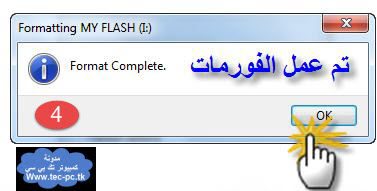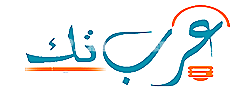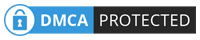البرنامج العملاق
ISO to USB 1.4 Final
من افضل برامج حرق انظمة التشغيل على الفلاشة
حيث ان هذا البرنامج او الاداه من اصغر البرامج
فى هذا المجال حيث يتميز
صيغ الحرق وايضا فرمته الفلاشة قبل الحرق
انه مجاني و سريع و يدعم ويندوز XP و Win 7, Win 8
و سهل الاستخدام و حجمه صغير
و له الكتير من المميزات التي ستكتشفها عند استعمالك للبرنامج.
و له الكتير من المميزات التي ستكتشفها عند استعمالك للبرنامج.
من المميزات الرائعة
للبرنامج يقوم بحرق ونسخ اي ملف Iso ذاتي الاقلاع داخل الفلاشه
يقوم بتحويل الفلاش ميموري خاصتك لويندوز ذاتي الاقلاع
من خلال الصور تتعرفون على الطريقة والخطوات بسيطة جدا
مشكلة بسيطة بالبرنامج :
وهي وقت تهيئة الفلاش يحدث تهنيج بسيط مؤقت في الحاسوب
حتى ينتهي من عملية التهيئة ف لا تقلق من التوقف للحظات .
لان الفكره عمليا سريعه وقت التنصيب
عكس التنصيب من خلال سي دي او ديفيدي . !
يقوم بتحويل الفلاش ميموري خاصتك لويندوز ذاتي الاقلاع
من خلال الصور تتعرفون على الطريقة والخطوات بسيطة جدا
مشكلة بسيطة بالبرنامج :
وهي وقت تهيئة الفلاش يحدث تهنيج بسيط مؤقت في الحاسوب
حتى ينتهي من عملية التهيئة ف لا تقلق من التوقف للحظات .
لان الفكره عمليا سريعه وقت التنصيب
عكس التنصيب من خلال سي دي او ديفيدي . !
تابع الشرح بالصور
اولا تجهيز الفلاشه لتنزيل النسخه عليها



ثانيا نقوم بتحميل هذه الاداة من هنا ،
ثم تشغيل الاداة ثم وضع علامة علي Bootable
ثم اختيار ملف ISO عن طريق الضغط علي Browse
ثم اختيار ملف الـ ISO
ثم اضغط Burn لبدأ عملية النسخ .
ثم اضغط OK
( يجب ملاحظة ان جميع ما يوجد علي الفلاش سوف يتم مسحة )
انتظر حتي انتهاء عملية النسخ .
اعدادات BIOS
يجب أن نقوم بالدخول إلى شاشة البيوس BIOS الزرقاء
لعمل بعض الاعدادات هناك ...!!
ولكيفية الدخول إلى هذه الشاشة أتبع الأتي :-
عند بداية تشغيل الجهاز وظهور الشاشة السوداء
اضغط بسرعة على مفتاح Delete أو F2 أو F12
أو مفتاح Esc من لوحة المفاتيح بأستمرار
حتى تظهر لك شاشة البيوس Bios الزرقاء
ثم أدخل على خيار Boot
ثم أدخل على First boot device
وهناك تختار USB وجعله الأول
ثم تضغط مفتاح F10 لحفظ الأعدادات
بعدها ستظهر لك رسالة أختر Yes
وبهذا جهازك سوف يقلع من الفلاشة بعد أعادة تشغيل الجهاز ...!!
يجب أن نقوم بالدخول إلى شاشة البيوس BIOS الزرقاء
لعمل بعض الاعدادات هناك ...!!
ولكيفية الدخول إلى هذه الشاشة أتبع الأتي :-
عند بداية تشغيل الجهاز وظهور الشاشة السوداء
اضغط بسرعة على مفتاح Delete أو F2 أو F12
أو مفتاح Esc من لوحة المفاتيح بأستمرار
حتى تظهر لك شاشة البيوس Bios الزرقاء
ثم أدخل على خيار Boot
ثم أدخل على First boot device
وهناك تختار USB وجعله الأول
ثم تضغط مفتاح F10 لحفظ الأعدادات
بعدها ستظهر لك رسالة أختر Yes
وبهذا جهازك سوف يقلع من الفلاشة بعد أعادة تشغيل الجهاز ...!!
هااااام
بالنسبة لأسم من الفلاش ميموري في شاشة البيوس
بيكون له عدة اسماء مثل :-
USB CD-Rom
Removabl USB
USB Flash Disl
USB HDD